了解如何为实体墙的多个循环连接件族进行建模。
您可以为循环连接件创建 2 个族:单个循环族以及使用循环几何图形的多个实例的族。本例为公制族,但类似地可以创建英制版本。
- 使用 Metric Generic Model face based.rft 样板创建新族。
- 单击“创建”选项卡
 “属性”面板
“属性”面板 
 (族类型)。
(族类型)。
- 创建名为“实例高度”的共享参数并为其指定相应的值。
- 单击“确定”以关闭“族类型”对话框。
- 创建平行于现有水平中心(前/后)参照平面的新参照平面。
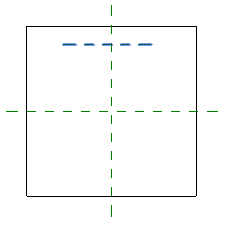
- 单击“注释”选项卡
 “尺寸标注”面板
“尺寸标注”面板 
 (对齐)。
(对齐)。
- 在新参照平面和中心(前/后)参照平面之间放置尺寸标注。
- 选择尺寸标注并将其标记为实例高度。
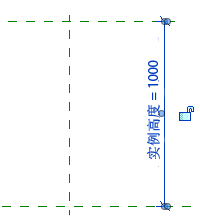
- 单击“修改”选项卡
 “族编辑器”面板
“族编辑器”面板 
 (载入到项目),并载入单个循环族。
(载入到项目),并载入单个循环族。
- 单击“创建”选项卡
 “模型”面板
“模型”面板 
 (构件)。
(构件)。
- 如垂直参照平面所示,放置三个循环实例。
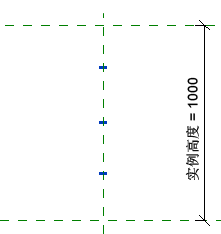
- 单击“创建”选项卡
 “属性”面板
“属性”面板 
 (族类型)。
(族类型)。
- 在“族类型”对话框中,添加以下类型属性及其公式值。
- 放置顶部循环:InstanceHeight - 200 mm
- 放置中心循环:InstanceHeight / 2
- 单击“确定”以关闭“族类型”对话框。
- 单击“注释”选项卡
 “尺寸标注”面板
“尺寸标注”面板 
 (对齐)。
(对齐)。
- 如图所示,放置顶部和中心循环的尺寸标注。选择每个尺寸标注并为其添加相应标签。
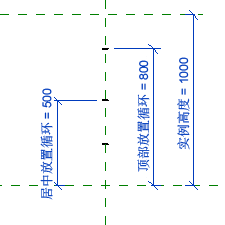
- 选择中心循环。
- 在“属性”选项板上的“图形”下,单击“可见”参数的“关联族参数”按钮。
- 在“关联族参数”对话框中,单击“新建参数”。
- 创建名为“中心循环可见”的新实例参数,并将其分组到“其他”下。
- 单击“确定”两次以关闭对话框。
- 单击“创建”选项卡
 “属性”面板
“属性”面板 
 (族类型)。
(族类型)。
- 为新的“中心循环可见”参数输入公式实例高度 > 1000。仅当族的“实例高度”大于 1 米时,此公式才会显示中心循环。否则,仅顶部和底部循环可见。
- 单击“确定”。
- 选择所有 3 个循环。
- 在“属性”选项板上的“图形”下,单击“外侧长度”参数的“关联族参数”按钮。
- 在“关联族参数”对话框中,单击“新建参数”。
- 添加名为 LengthOutside 的共享参数,并将其分组到“尺寸标注”下方。
- 单击“确定”两次以关闭对话框。
- 单击“创建”选项卡
 “属性”面板
“属性”面板 
 (族类型)。
(族类型)。
- 创建循环连接件的族类型。
- 单击“确定”以关闭“族类型”对话框。
- 保存族。
循环连接件族即可保存并加载到项目中。
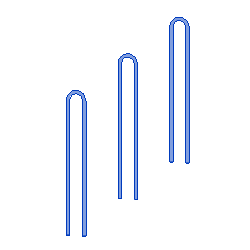
注: 仅当在族编辑器中工作时,才能访问“创建”选项卡。